VPN คืออะไร ข้อดีและข้อเสียของ VPN เครือข่ายส่วนตัวเสมือน

VPN คืออะไร มีข้อดีข้อเสียอะไรบ้าง? มาพูดคุยกับ WebTech360 เกี่ยวกับนิยามของ VPN และวิธีนำโมเดลและระบบนี้ไปใช้ในการทำงาน
เมื่อเชื่อมต่อจอแสดงผลภายนอกกับพีซี Windows คุณอาจพบข้อผิดพลาด "สัญญาณอินพุตอยู่นอกช่วง" ข้อผิดพลาดนี้มักเกิดขึ้นหากคุณเชื่อมต่อจอภาพอัตราการรีเฟรชสูงเข้ากับอุปกรณ์กราฟิกระดับล่าง นอกจากนี้ การขาดการรองรับความละเอียดสูงกว่าบนจอภาพหรือการ์ดแสดงผลของคุณก็เป็นอีกสาเหตุทั่วไปของข้อผิดพลาดนี้
ในการแก้ไขข้อผิดพลาดนี้ คุณสามารถเปลี่ยนความละเอียดหน้าจอให้ตรงกับความละเอียดการ์ดแสดงผลของคุณ นอกจากนี้ การลดอัตราการรีเฟรชหน้าจอลงเหลือระดับมาตรฐาน 60Hz อาจช่วยให้คุณแก้ไขข้อผิดพลาดได้ วิธีดำเนินการมีดังต่อไปนี้
1. เปลี่ยนความละเอียดหน้าจอให้เป็นการตั้งค่าที่แนะนำของ Windows
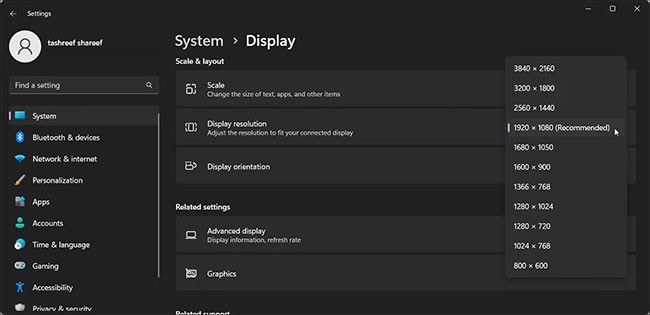
วิธีหนึ่งในการแก้ไขข้อผิดพลาด "สัญญาณอินพุตอยู่นอกช่วง" คือการตั้งค่าความละเอียดหน้าจอที่ Windows แนะนำ โดยทั่วไปข้อความแสดงข้อผิดพลาดจะแสดงความละเอียดหน้าจอที่แนะนำเพื่อให้ระบุและกำหนดค่าการตั้งค่าการแสดงผลได้ง่ายยิ่งขึ้น หากไม่เป็นเช่นนั้น Windows จะตรวจจับและแนะนำโดยอัตโนมัติในแอปการตั้งค่า
ในการตั้งค่าจอภาพเดี่ยวโดยไม่มีสัญญาณวิดีโอ คุณจะต้องบูตเข้าสู่ Safe Mode เพื่อดูการตั้งค่าการแสดงผลของคุณ ลองสำรวจคำแนะนำของ Quantrimang.com เกี่ยวกับวิธีการบูตเข้าสู่ Safe Mode บน Windowsแล้วดำเนินการตามขั้นตอนด้านล่าง
หากต้องการเปลี่ยนความละเอียดหน้าจอของคุณ:
2. ลดอัตราการรีเฟรชบนหน้าจอ
จอภาพที่มีอัตราการรีเฟรชสูงเหมาะสำหรับการทำงานและการเล่นเกม อย่างไรก็ตาม หากคุณมีการ์ดแสดงผลรุ่นเก่า อัตราการรีเฟรชที่สูงของจอภาพรุ่นใหม่ๆ อาจทำให้เกิดข้อผิดพลาด "สัญญาณอินพุตอยู่นอกช่วง" ได้
เพื่อแก้ไขปัญหานี้ ให้ลองลดอัตราการรีเฟรชหน้าจอลงเป็นมาตรฐาน 60Hz เมื่อแก้ไขข้อผิดพลาดแล้ว คุณสามารถใช้ตัวเลือกเพื่อค้นหาการกำหนดค่าอัตราการรีเฟรชที่สูงขึ้นโดยไม่มีข้อผิดพลาด
ดำเนินการตามขั้นตอนเหล่านี้อีกครั้งในโหมด Safe Mode หากคุณมีการตั้งค่าจอภาพเพียงตัวเดียว
หากต้องการเปลี่ยนอัตราการรีเฟรชหน้าจอบน Windows ให้ทำดังนี้:
1. กดWin + Iเพื่อเปิดการตั้งค่า
2. ใน แท็บ ระบบเลื่อนลงมาและคลิกแสดง
3. เลื่อนลงไปที่ ส่วน การตั้งค่าที่เกี่ยวข้องและคลิกการแสดงผลขั้นสูง
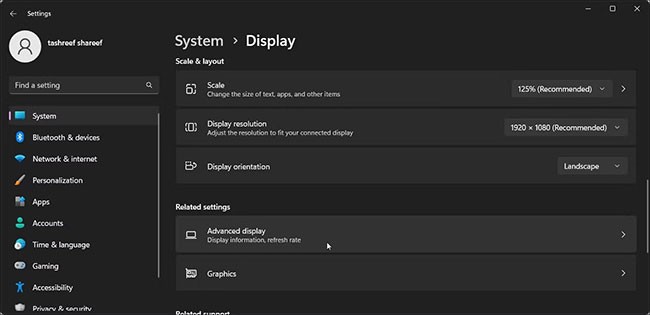
4. คลิก เมนูแบบดรอปดาวน์ เลือกจอแสดงผลเพื่อดูหรือเปลี่ยนการตั้งค่าและเลือกจอแสดงผลของคุณ สำหรับการตั้งค่าจอภาพเดียว ให้ดำเนินการขั้นตอนถัดไป
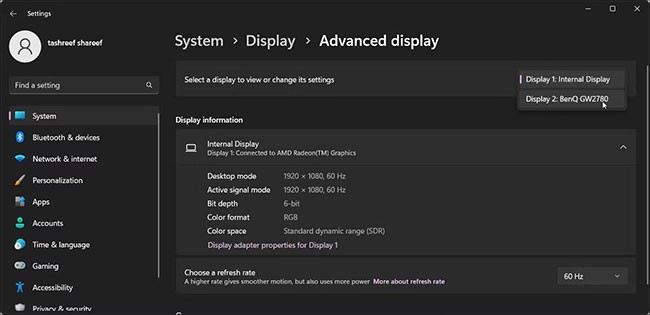
5. ถัดไป ภายใต้ข้อมูลการแสดงผลให้คลิกคุณสมบัติอะแดปเตอร์แสดงผลสำหรับจอแสดงผล X
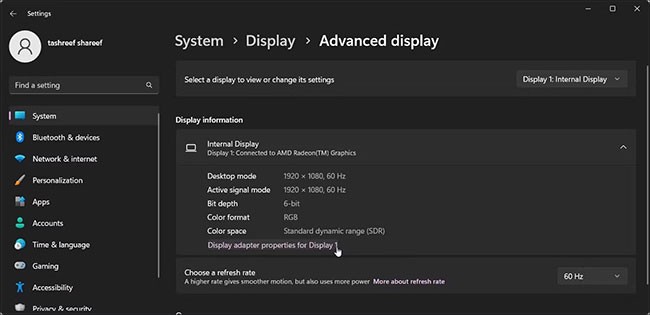
6. เปิด แท็บ Monitorในกล่องโต้ตอบ Properties
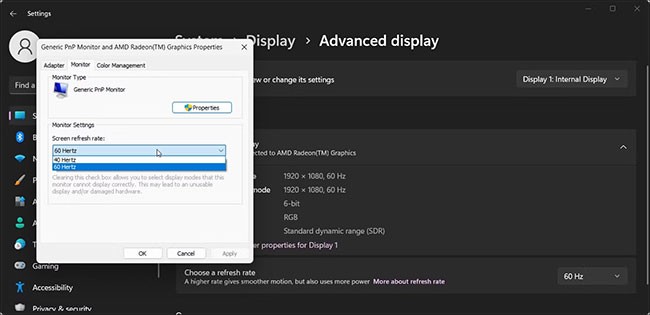
7. คลิก เมนูแบบดรอปดาวน์ อัตราการรีเฟรชหน้าจอและเลือก60 เฮิรตซ์
8. คลิกApply > OKเพื่อบันทึกการเปลี่ยนแปลง
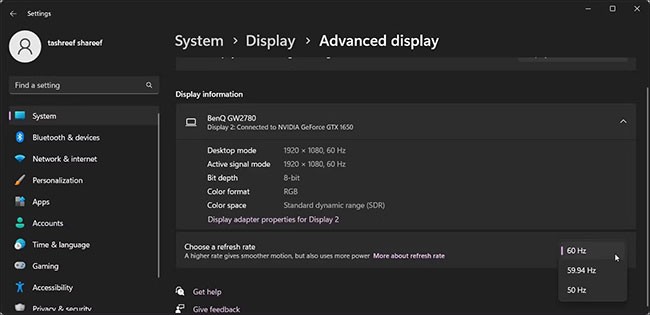
9. คลิก เมนูแบบดรอปดาวน์ เลือกอัตราการรีเฟรชภายใต้ข้อมูลการแสดงผลและเลือก60Hz
10. คลิกบันทึกการเปลี่ยนแปลงเพื่อยืนยันการดำเนินการ
คุณอาจต้องรีบูตเพื่อคงการเปลี่ยนแปลงไว้และออกจากโหมดปลอดภัย หลังจากรีสตาร์ทแล้ว จอแสดงผลของคุณควรจะเริ่มรับสัญญาณ
ตอนนี้เมื่อข้อผิดพลาดได้รับการแก้ไขแล้ว ให้เปิดคุณสมบัติอะแดปเตอร์จอแสดงผลและค่อยๆ เพิ่มอัตราการรีเฟรช ทำเช่นนี้จนกว่าคุณจะพบสมดุลที่ดีระหว่างอัตราการรีเฟรชหน้าจอที่สูงขึ้นและความเข้ากันได้ของอะแดปเตอร์แสดงผล
3. อัปเดตไดร์เวอร์กราฟิก
ไดรเวอร์กราฟิกที่เข้ากันไม่ได้หรือล้าสมัยอาจทำให้จอแสดงผลที่เชื่อมต่อทำงานผิดปกติได้ เพื่อแก้ไขปัญหา ให้ติดตั้งไดรเวอร์ล่าสุดที่มีสำหรับการ์ดกราฟิกของคุณ สำรวจคำแนะนำของ Quantrimang.com เกี่ยวกับวิธีการอัปเดตไดรเวอร์กราฟิกบนคอมพิวเตอร์ Windows
ตรวจสอบให้แน่ใจว่าคุณใช้ ตัวเลือก"โหมดปลอดภัยพร้อมเครือข่าย"เมื่อคุณบูตเข้าสู่โหมดปลอดภัย เนื่องจากตัวเลือกนี้จะเปิดใช้งานการเชื่อมต่ออินเทอร์เน็ตและคุณจะดาวน์โหลดไดรเวอร์ใหม่ได้
ข้อผิดพลาดนี้มักเกิดขึ้นในระบบที่มีการ์ดแสดงผลที่ล้าสมัยหรือจอภาพรุ่นเก่าที่รองรับอัตราการรีเฟรชที่ต่ำกว่า หากต้องการแก้ไขข้อผิดพลาด ให้ตั้งค่าความละเอียดหน้าจอเป็นที่แนะนำ และอัตราการรีเฟรชเป็นมาตรฐาน 60Hz หากปัญหายังคงมีอยู่ ให้ติดตั้งการอัปเดตไดรเวอร์จอแสดงผลที่กำลังรออยู่เพื่อแก้ไขปัญหา
VPN คืออะไร มีข้อดีข้อเสียอะไรบ้าง? มาพูดคุยกับ WebTech360 เกี่ยวกับนิยามของ VPN และวิธีนำโมเดลและระบบนี้ไปใช้ในการทำงาน
Windows Security ไม่ได้แค่ป้องกันไวรัสพื้นฐานเท่านั้น แต่ยังป้องกันฟิชชิ่ง บล็อกแรนซัมแวร์ และป้องกันไม่ให้แอปอันตรายทำงาน อย่างไรก็ตาม ฟีเจอร์เหล่านี้ตรวจจับได้ยาก เพราะซ่อนอยู่หลังเมนูหลายชั้น
เมื่อคุณเรียนรู้และลองใช้ด้วยตัวเองแล้ว คุณจะพบว่าการเข้ารหัสนั้นใช้งานง่ายอย่างเหลือเชื่อ และใช้งานได้จริงอย่างเหลือเชื่อสำหรับชีวิตประจำวัน
ในบทความต่อไปนี้ เราจะนำเสนอขั้นตอนพื้นฐานในการกู้คืนข้อมูลที่ถูกลบใน Windows 7 ด้วยเครื่องมือสนับสนุน Recuva Portable คุณสามารถบันทึกข้อมูลลงใน USB ใดๆ ก็ได้ที่สะดวก และใช้งานได้ทุกเมื่อที่ต้องการ เครื่องมือนี้กะทัดรัด ใช้งานง่าย และมีคุณสมบัติเด่นดังต่อไปนี้:
CCleaner สแกนไฟล์ซ้ำในเวลาเพียงไม่กี่นาที จากนั้นให้คุณตัดสินใจว่าไฟล์ใดปลอดภัยที่จะลบ
การย้ายโฟลเดอร์ดาวน์โหลดจากไดรฟ์ C ไปยังไดรฟ์อื่นบน Windows 11 จะช่วยให้คุณลดความจุของไดรฟ์ C และจะช่วยให้คอมพิวเตอร์ของคุณทำงานได้ราบรื่นยิ่งขึ้น
นี่เป็นวิธีเสริมความแข็งแกร่งและปรับแต่งระบบของคุณเพื่อให้การอัปเดตเกิดขึ้นตามกำหนดการของคุณเอง ไม่ใช่ของ Microsoft
Windows File Explorer มีตัวเลือกมากมายให้คุณเปลี่ยนวิธีดูไฟล์ สิ่งที่คุณอาจไม่รู้ก็คือตัวเลือกสำคัญอย่างหนึ่งถูกปิดใช้งานไว้ตามค่าเริ่มต้น แม้ว่าจะมีความสำคัญอย่างยิ่งต่อความปลอดภัยของระบบของคุณก็ตาม
ด้วยเครื่องมือที่เหมาะสม คุณสามารถสแกนระบบของคุณและลบสปายแวร์ แอดแวร์ และโปรแกรมอันตรายอื่นๆ ที่อาจแฝงอยู่ในระบบของคุณได้
ด้านล่างนี้เป็นรายการซอฟต์แวร์ที่แนะนำเมื่อติดตั้งคอมพิวเตอร์ใหม่ เพื่อให้คุณสามารถเลือกแอปพลิเคชันที่จำเป็นและดีที่สุดบนคอมพิวเตอร์ของคุณได้!
การพกพาระบบปฏิบัติการทั้งหมดไว้ในแฟลชไดรฟ์อาจมีประโยชน์มาก โดยเฉพาะอย่างยิ่งหากคุณไม่มีแล็ปท็อป แต่อย่าคิดว่าฟีเจอร์นี้จำกัดอยู่แค่ระบบปฏิบัติการ Linux เท่านั้น ถึงเวลาลองโคลนการติดตั้ง Windows ของคุณแล้ว
การปิดบริการเหล่านี้บางอย่างอาจช่วยให้คุณประหยัดพลังงานแบตเตอรี่ได้มากโดยไม่กระทบต่อการใช้งานประจำวันของคุณ
Ctrl + Z เป็นปุ่มผสมที่นิยมใช้กันมากใน Windows โดย Ctrl + Z ช่วยให้คุณสามารถเลิกทำการกระทำในทุกส่วนของ Windows ได้
URL แบบย่อนั้นสะดวกในการล้างลิงก์ยาวๆ แต่ก็ซ่อนปลายทางที่แท้จริงไว้ด้วย หากคุณต้องการหลีกเลี่ยงมัลแวร์หรือฟิชชิ่ง การคลิกลิงก์นั้นโดยไม่ระวังไม่ใช่ทางเลือกที่ฉลาดนัก
หลังจากรอคอยมาอย่างยาวนาน ในที่สุดการอัปเดตหลักครั้งแรกของ Windows 11 ก็ได้เปิดตัวอย่างเป็นทางการแล้ว













